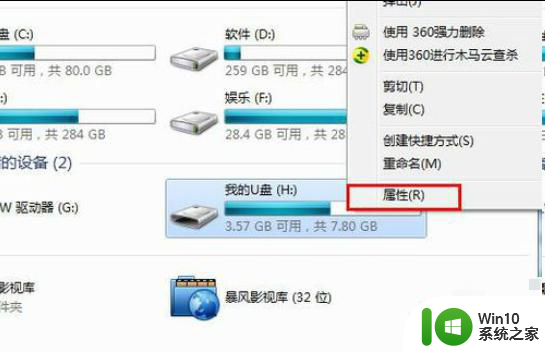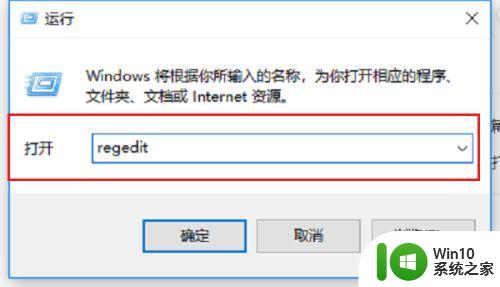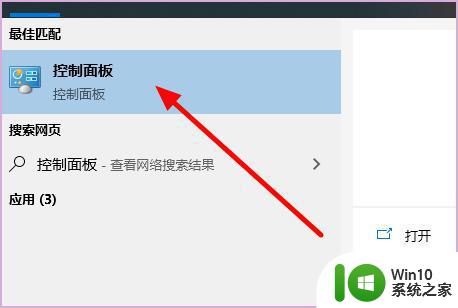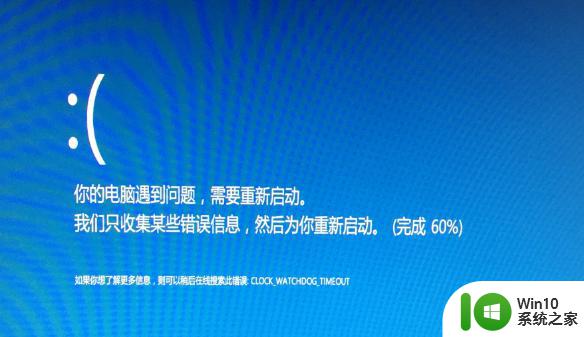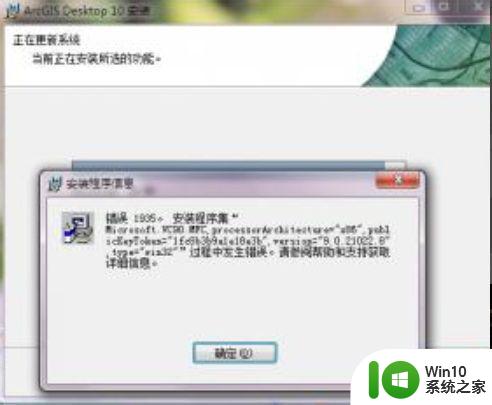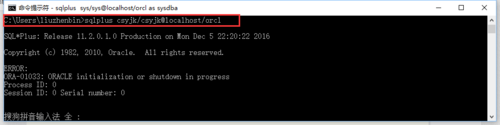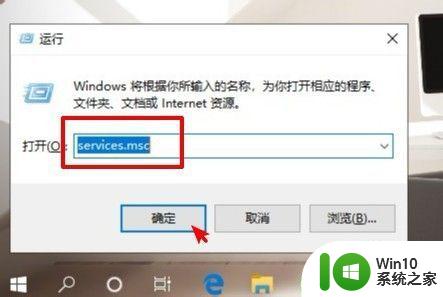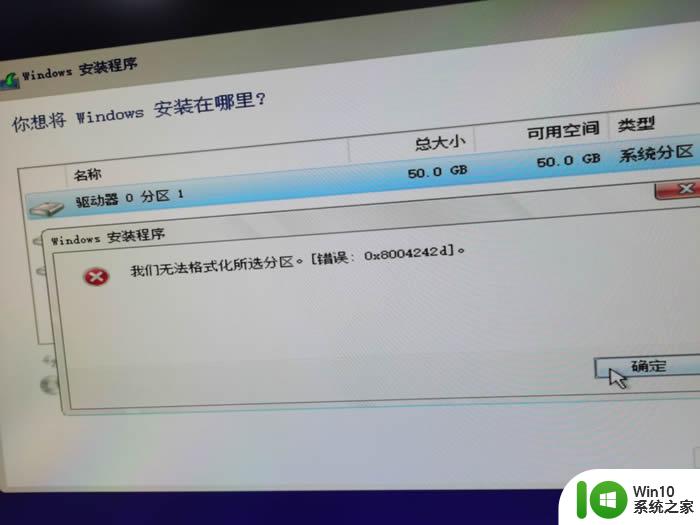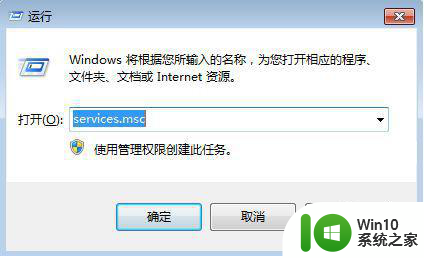windows10安装net3.5一直报错修复方法 windows10安装net3.5报错怎么解决
在win10电脑中,net3.5是系统中的重要程序,许多软件的运行也都离不开net3.5的支持,因此有些用户也会定时给net3.5进行更新重装,然而却在安装net3.5时却出现了报错的情况,对此windows10安装net3.5一直报错修复方法呢?今天小编就来教大家windows10安装net3.5报错怎么解决。
具体方法:
1.按下win键,然后输入cmd,右键使用管理员打开
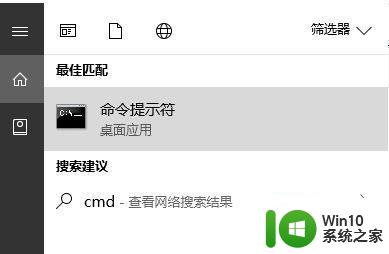
2.在命令提示符框中输入:SFC /scannow 按下回车键,稍等片刻
3. 等待扫描完成后输入:dism /online/cleanup-image/restorehealth按下回车键等待自动修复系统;
4.修复完成后,在百度搜索下载:注册表清理工具扫描清理注册表;
5.打开”Windows服务"界面(打开方法win+R 输入 services.msc),确保【Windows Update】服务正常运行;
6.双击打开,确保”启动类型"为【自动】,然后【应用】一【启动】,点击确定即可
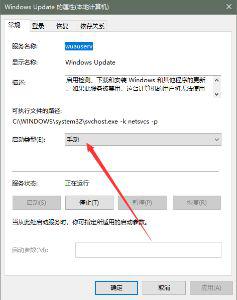
上述就是关于windows10安装net3.5报错怎么解决了,有遇到相同问题的用户可参考本文中介绍的步骤来进行修复,希望能够对大家有所帮助。